A medida que más personas y empresas dependen cada vez más de entornos virtuales para ejecutar sus sistemas operativos y aplicaciones, elegir la herramienta adecuada para crear y gestionar entornos virtuales es vital. Pero las máquinas virtuales (VM) pueden resultar confusas si nunca las ha usado antes. Sin embargo, gracias a excelentes aplicaciones de virtualización gratuitas como VirtualBox y VMware Workstation Player, el uso de máquinas virtuales se ha vuelto más extendido y accesible.
En este artículo, proporcionaremos una comparación completa entre VirtualBox y VMware Player. Repasaremos los pros y los contras de cada uno y le brindaremos orientación sobre cuál es la mejor opción para sus necesidades personales o profesionales.
VirtualBox es un hipervisor de código abierto de Oracle, mientras que Workstation Player es parte del conjunto de aplicaciones de virtualización VMware. Aunque ambas aplicaciones son de uso gratuito, sus orígenes significan que existen varias diferencias entre ellas: ¿cuál es mejor y cuál deberías usar? Verificar Comparación entre entorno virtual y simulación: ¿Cuál es la diferencia?

Comparar características
Aunque tanto VMware Workstation Player como VirtualBox son opciones ricas en funciones, para ser una aplicación gratuita y de código abierto, VirtualBox toma la delantera en términos de funcionalidad que ofrece.
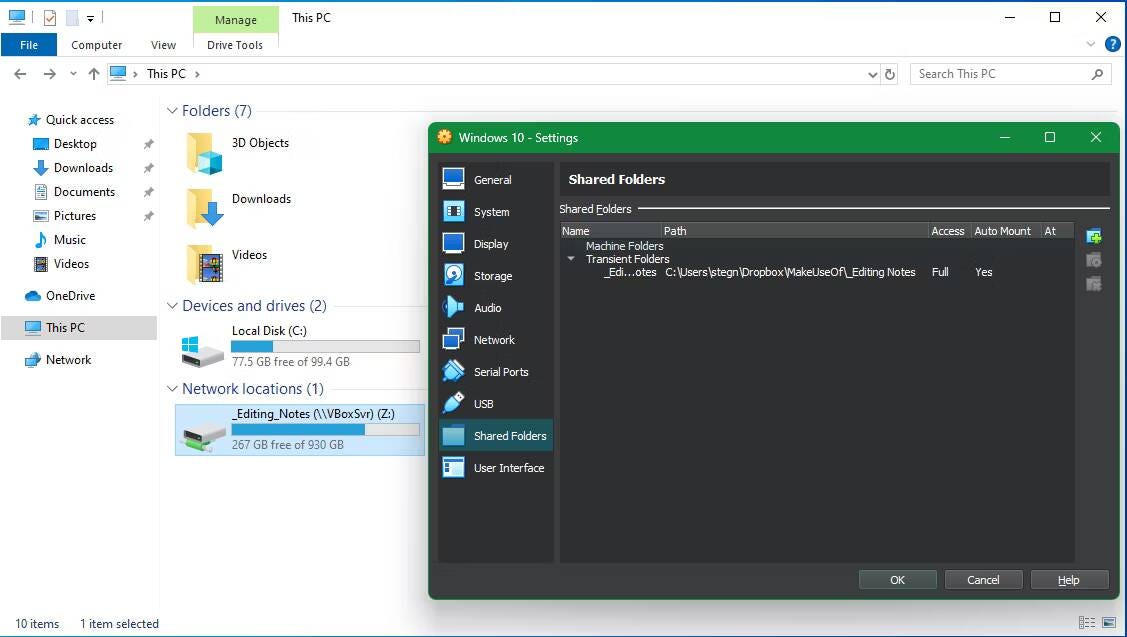
Ambas aplicaciones comparten muchas características. Sin embargo, algunas funciones, como instantáneas de máquinas virtuales y opciones de red avanzadas, están bloqueadas detrás de un muro de pago en VMware Workstation Player, mientras que VirtualBox las ofrece de forma gratuita. Las instantáneas son particularmente útiles porque te permiten guardar el estado actual de tu máquina virtual y restaurarlo en el futuro si algo se rompe, lo cual es increíblemente útil si estás experimentando.
La importación y exportación de máquinas virtuales funciona mejor en VirtualBox. Aunque puedes hacer lo mismo en VMware Workstation Player, no funciona con muchos formatos de archivo, lo que significa que tus opciones son limitadas. Sin embargo, es posible que esta configuración cambie pronto una vez que se actualice VMware Workstation Player.
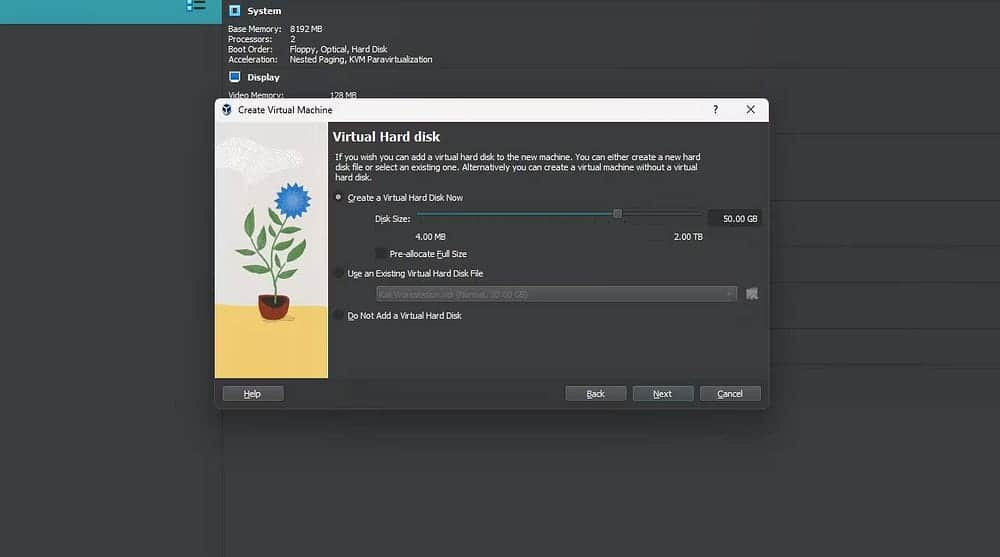
Hablando de eso, VirtualBox también admite muchos formatos de discos virtuales como VDI, VMDK, VHD y HDD, mientras que VMware solo funciona con VMDK. Es posible que pueda aprovechar muchos formatos adicionales, pero si trabaja con VMware, se recomienda utilizar VMDK.
VMware compensa esto proporcionando más control sobre los componentes personalizados de su máquina virtual, especialmente cuando se trata de gráficos 3D. Puede asignar más memoria de video, usar aceleración 3D, Unity y más cuando usa VMware. Los controles predeterminados de VirtualBox no son muy precisos, pero con suficientes ajustes, puedes superarlos (y debemos tener en cuenta que VirtualBox incluye una opción de aceleración 3D).
Ambas aplicaciones le permiten cifrar máquinas virtuales, lo que significa que nadie puede acceder a la máquina virtual ni cambiar su configuración sin las credenciales adecuadas. Funciones como carpetas compartidas, carpetas compartidas e intercambios de archivos de arrastrar y soltar entre la máquina virtual invitada y la máquina host también están disponibles en ambas aplicaciones.
Es una puntuación reñida entre los dos en términos de lista de funciones, pero VirtualBox gana aquí. Todas las funciones de VirtualBox están disponibles en la versión gratuita, mientras que VMware Workstation Player requiere una licencia de Workstation Pro para funciones adicionales. Verificar Cómo instalar Windows 11 en VMware Workstation Player.
Aditivos e ingredientes añadidos.
VMware Workstation Player y VirtualBox han agregado paquetes de extensión llamados VMware Tools y Guest Additions para VirtualBox, respectivamente. Estos paquetes de extensión agregan mejoras en la calidad de uso y características como mejor soporte de resolución, portapapeles compartido y transferencia de archivos entre los sistemas operativos huésped y host.
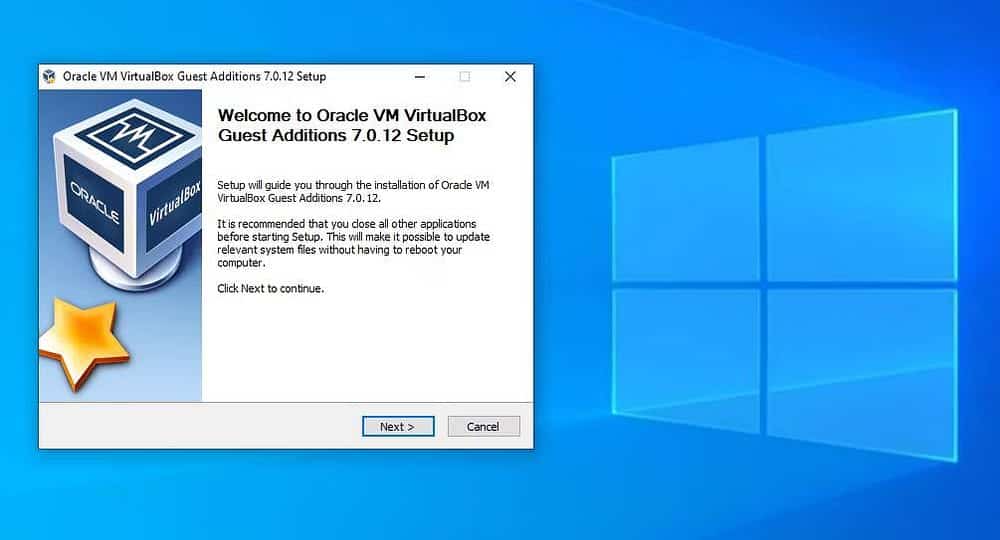
Aunque la mayor parte de la funcionalidad de VMware ya se encuentra en el hipervisor, VMware Tools marca la diferencia. También son fáciles de instalar y, en la mayoría de los casos, funcionan de inmediato. Por otro lado, aunque es fácil de instalar Adiciones de invitados de VirtualBoxSin embargo, a veces no funciona.
He encontrado problemas al instalar complementos para invitados que parecían no tener ningún efecto en la máquina virtual, y las opciones de resolución y las funciones del portapapeles compartido aún no funcionan a pesar de que aparecen en los menús de configuración de VirtualBox. Las soluciones a esto pueden variar desde un simple reinicio hasta modificar los archivos de configuración de la VM. Sin embargo, una vez que funciona correctamente, se acaban los problemas.
Diferencias de rendimiento
Ambas aplicaciones son prácticamente idénticas entre sí. Para máquinas virtuales generales que se ejecutan para uso personal o para proyectos pequeños y medianos, puede elegir cualquiera de las dos sin preocuparse por el rendimiento. Sin embargo, cuanto más escala, más estable se vuelve VMware que VirtualBox.
Cuando ejecuta una sola máquina virtual, no notará diferencias significativas en el rendimiento entre las dos opciones (ya que una parte clave del rendimiento de una máquina virtual está relacionada con el hardware en el que la está ejecutando). Los tiempos de arranque del sistema operativo son aproximadamente los mismos que esperaría si estuviera ejecutando sistemas operativos invitados localmente (probado con Ubuntu 20.04). Si busca errores, encontrará que VMware carga la máquina virtual más rápido. Verificar Alternativas de VirtualBox para ejecutar una máquina virtual en tu computadora.
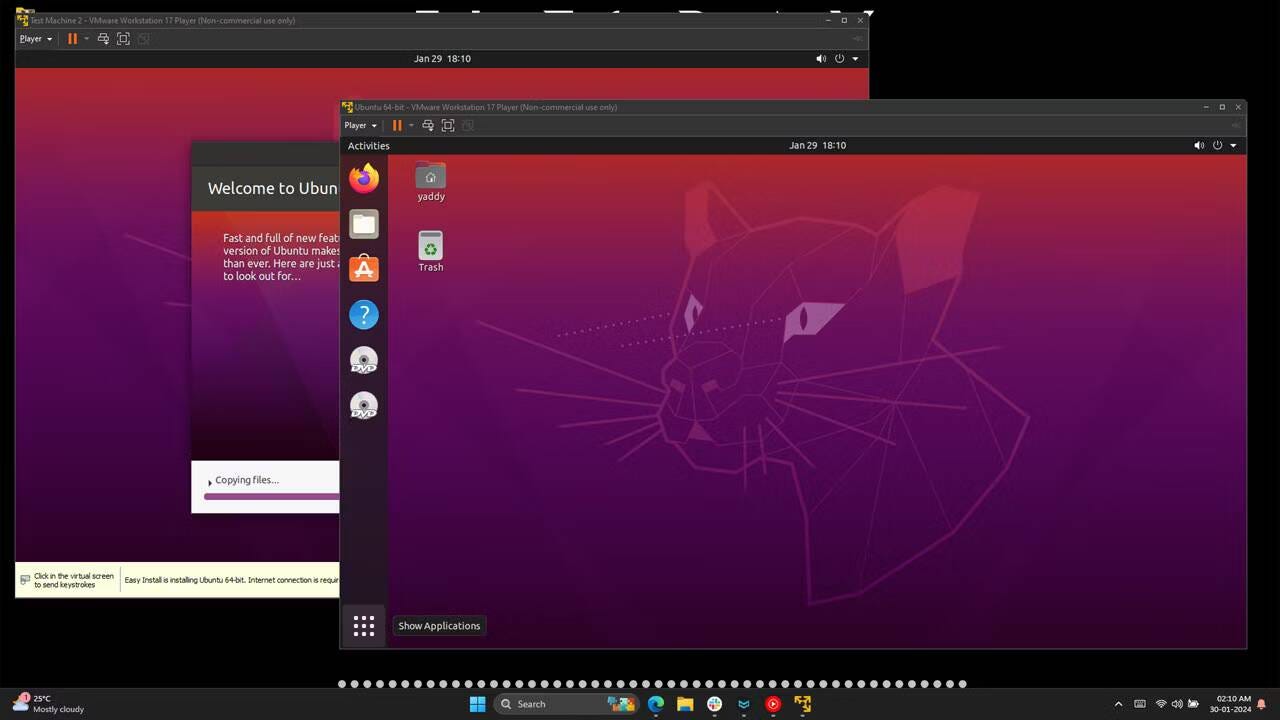
Utilizo una máquina virtual Ubuntu con VirtualBox para el desarrollo web, lo que a menudo significa múltiples pestañas del navegador, Visual Studio Code y varias ventanas de Terminal ejecutándose simultáneamente junto con Photoshop y aplicaciones similares que se ejecutan en mi host Windows. Todo va sin problemas.
Mientras que VMware Workstation Player avanza en la capacidad de respuesta del sistema operativo. En general, encontrará que sus máquinas virtuales ofrecerán más velocidad cuando utilice Workstation Player. Sin embargo, este cambio en el rendimiento varía según las especificaciones de hardware internas del dispositivo host.
Si estás ejecutando una máquina virtual, debes hacerlo en una computadora potente porque... La virtualización es lenta. El problema se vuelve más notorio cuando se ejecutan varias máquinas virtuales simultáneamente (una característica que ofrece cada una de estas opciones de monitoreo de máquinas virtuales).
En general, esto no es un problema para VirtualBox o VMware Workstation Player, y ambas aplicaciones funcionan bien en una computadora con suficiente hardware interno para soportar la carga de trabajo. Pero si su computadora está un poco atrasada, VMware Workstation Player puede terminar funcionando mejor.
Ahora, si tiene problemas de rendimiento de la máquina virtual, consulte nuestros consejos para... Rendimiento de máquina virtual más rápido. Si lo único que busca es un rendimiento completo, VMware Workstation Player gana aquí.
Interfaz de usuario y facilidad de uso.
Tanto VMware Workstation Player como VirtualBox tienen una interfaz de usuario simple que es fácil de entender y navegar, pero si eres un principiante, la interfaz de usuario de VirtualBox puede resultar un poco confusa. Por el contrario, VMware tiene una interfaz de usuario bastante simple con opciones correctamente etiquetadas en la pantalla de inicio e información sobre herramientas útiles que aparece en toda la aplicación.
Configurar una nueva máquina virtual también es fácil en ambas opciones. El asistente de configuración de VirtualBox tiene una opción de "Modo experto" que brinda a los usuarios más control, mientras que VMware solo la incluye en el proceso de configuración.
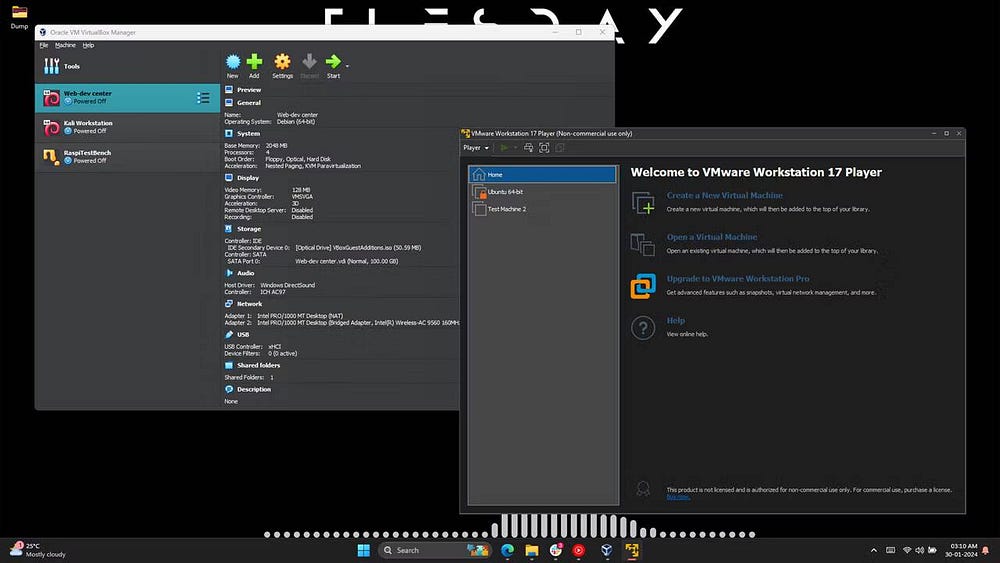
VirtualBox también ofrece una opción de instalación desatendida donde puedes configurar las credenciales y las especificaciones del dispositivo de antemano y dejar que el hipervisor se encargue del resto. VMware ofrece un equivalente en Instalación fácil, pero encontré que VirtualBox es más fácil de usar.
Si es un completo novato en la virtualización, encontrará que VMware es más fácil de usar. Sin embargo, para todos los demás, la interfaz de VirtualBox proporciona más información y una navegación/control más rápido de un vistazo. Verificar Cómo instalar Linux en Windows usando una máquina virtual VMware.
Compatibilidad y confiabilidad del sistema operativo
En términos de sistemas operativos host, puede ejecutar VirtualBox en Windows, Linux, macOS, Solaris y FreeBSD. En lo que respecta a VMware Workstation Player, sus únicas opciones son Windows y Linux.
Para macOS, tendrás que usar VMware Fusion, del cual puedes obtener una licencia gratuita para uso personal y es una de las mejores opciones. máquinas virtuales macos.
Dado que nos centramos únicamente en la mejor implementación de VM para Windows, esta discrepancia puede ignorarse en gran medida. Sin embargo, VirtualBox es más versátil en términos de sistemas operativos en los que puede ejecutar máquinas virtuales.
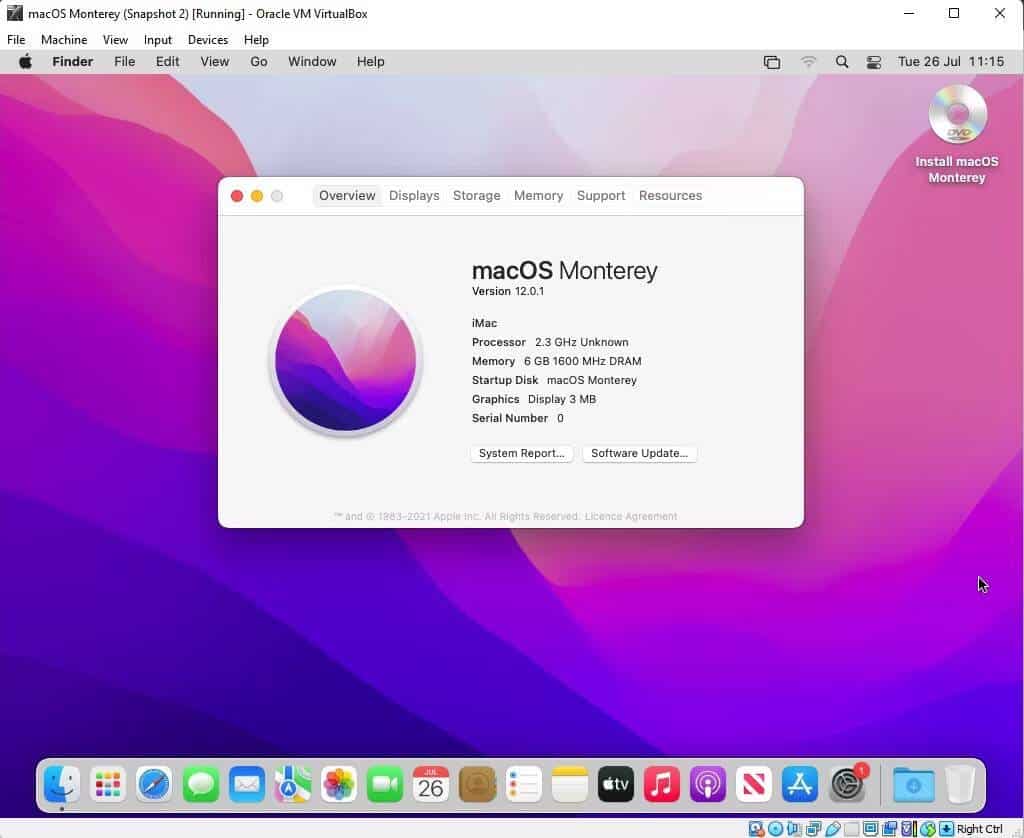
En cuanto a los sistemas operativos que puedes ejecutar en máquinas virtuales, ambas aplicaciones son idénticas, excepto macOS. Aunque puede crear una máquina virtual macOS usando VirtualBox, VMware Workstation no es compatible con el sistema operativo.
Incluso VMware Workstation Pro, la versión paga de la aplicación de virtualización de Windows de VMware, no es compatible con macOS de forma predeterminada y requiere la instalación de herramientas adicionales. Entonces, si la versatilidad de los sistemas operativos es importante para usted, VirtualBox debería ser su mejor opción.
En términos de confiabilidad, VMware está por delante de VirtualBox. Utilizo ambas aplicaciones a diario y VirtualBox puede experimentar errores y fallas aleatorias de vez en cuando. Aunque una simple búsqueda en Google y unos minutos de reparación suelen resolver el problema, nunca he tenido problemas de este tipo con VMware. VerificarMejor Máquina Virtual Linux: Comparación de KVM vs VirtualBox vs QEMU vs Hyper-V.
Costo
Aunque tanto VirtualBox como VMware son gratuitos, hay un problema.
El motor central que impulsa VirtualBox tiene licencia según la versión 3 de GPL y es de código abierto en el verdadero sentido de la palabra, pero el paquete complementario está bajo una licencia patentada de Oracle y es gratuito solo para uso personal, educativo o fines de evaluación.
VMware Workstation Player es la versión gratuita de VMware Workstation Pro, destinada a estudiantes, organizaciones sin fines de lucro y uso personal o doméstico. El problema es que debe registrarse para recibir el correo electrónico promocional de VMware de vez en cuando. El uso comercial requiere una licencia Workstation Pro.
VirtualBox o VMware: ¿Cuál elegir?
A continuación se muestra una tabla que resume todo lo mencionado anteriormente.
| Estación de trabajo VMware Pro | Oracle VirtualBox | |
|---|---|---|
| el desempeño | Las máquinas virtuales se sienten rápidas con tiempos de carga más rápidos. | Las máquinas virtuales pueden parecer lentas según las especificaciones de hardware de la computadora host. |
| Características | Algunas funciones, como cuadrículas e instantáneas avanzadas, requieren una licencia de Workstation Pro. | Todas las funciones están disponibles en la versión gratuita. |
| Herramientas adicionales | Requiere VMware Tools instalado.b | Requiere la instalación de Guest Additions para VirtualBox. Es posible que las funciones adicionales no funcionen de inmediato. |
| Interfaz de usuario y facilidad de uso. | Interfaz de usuario más sencilla para principiantes. Proporciona una función de instalación sencilla para instalar sistemas operativos de máquinas virtuales. | La interfaz de usuario proporciona más información sobre las máquinas virtuales de un vistazo. La función de instalación desatendida facilita la instalación del sistema operativo de una máquina virtual. |
| fiabilidad | Bastante estable con relativamente pocos problemas. | Es posible que encuentres errores y fallos aleatorios de vez en cuando. |
| precio | Gratis para estudiantes, organizaciones sin fines de lucro y uso personal o doméstico. | Gratis para uso personal, educativo y comercial. |
La decisión entre VMware Workstation Pro y VirtualBox depende en gran medida de lo que pretenda hacer con sus máquinas virtuales.
Si estás buscando probar cosas y eventualmente romperlas, VirtualBox es la solución perfecta. Sin embargo, si busca el máximo rendimiento y confiabilidad en su máquina virtual, VMware Workstation Player es su mejor opción. Puedes ver ahora Clone Windows a una máquina virtual con vCenter Converter Standalone de VMware.







